第一步 打开MindManager模板
1、 单击文件菜单,选择新建, 然后从模板中心选择模板;或者可以选择
2、 通过快速访问工具栏,单击
![]()
右边向下的小箭头,从模板中心选择模板。
第二步 选择一个模版,右侧可以查看描述和预览效果。
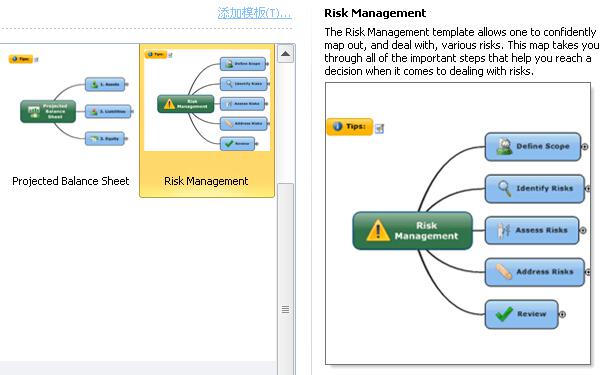
第三步 双击模版,或者选择创建即可在工作区打开模板

打开模板,基本都附有tips,包含了模版的详细描述来说明使用方法。
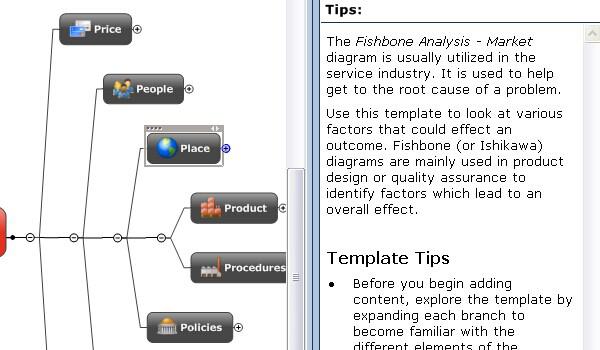
如果当前的模板不能满足你的创建思维导图的需要,你也可以选择从在线图库或者Maps for That中的模板。
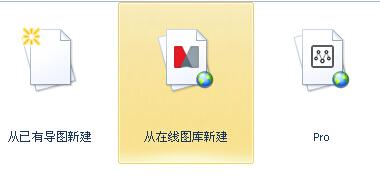
2014年9月9日新发布的最新版本MindManager中,提升了思维导图模板体验,重新设计模板选项流程,让用户更轻松找到模板。新增四个空白思维导图模板,帮助用户使用不同布局创建空白思维导图:右导图、组织关系结构图、放射形导图以及树形导图。
另外,本地模板将存放于文件夹中,你可以单击进入并使用面包屑或者后退按钮来返回到主模板屏幕。在线模板将在各自区域显示,当你添加自己的思维导图模板后,将出现新的“我的模板”区域,并不断更新。增加预览窗口,通过左键单击将显示较大图预览或者双击打开模板。使用新的一致的默认主题更新本地思维导图模板。下载MindManager思维导图最新版本,使用最新MindManager模板创建思维导图。






